Google日历使您可以与他人共享日历,同时仍然完全控制应共享哪些信息。如果您希望您的朋友,家人或同事跟踪您的可用性,那么分享您的Google日历是一种简单的方法。
如果您在找出如何共享您的Google日历(尤其是在UI升级之后)很难找到您的支持。今天,我将向您展示如何与其他Google帐户用户和非Google帐户用户共享Google日历。
笔记:您无法从iOS或Android应用程序共享Google日历。您必须使用Google日历Web应用程序。
共享过程不同,具体取决于接收方是否拥有Google帐户。如果其他用户有一个Google帐户,则可以使用其Gmail地址单独与他们共享日历。这是您可以与使用Google帐户的人共享Google日历的方式:
1。打开Google日历并转到“我的日历”左图中的部分。
2。此处单击要共享日历旁边的三个垂直点菜单,然后选择“设置和共享”从中。
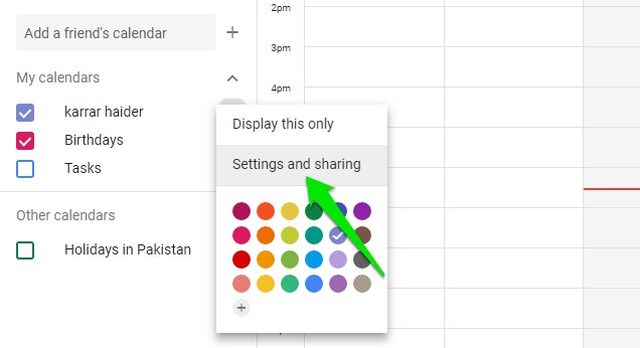
3。现在移至“与特定的人分享”部分,单击“加人”。
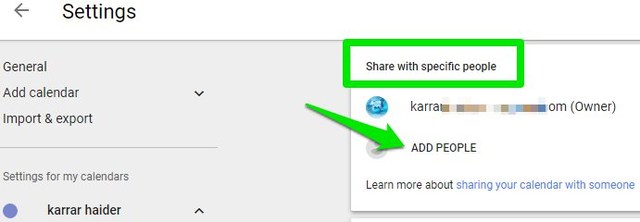
4。在上面的字段中,输入要与日历共享的人的电子邮件地址(可以添加多个电子邮件)。
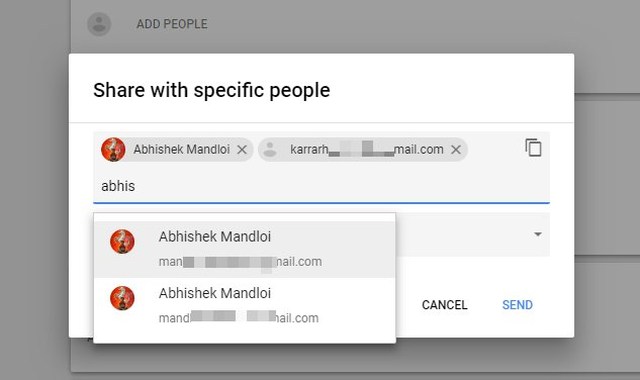
5。在下面的字段中,选择要允许的权限。例如,他们是只能看到日历事件还是也应该能够编辑它们。
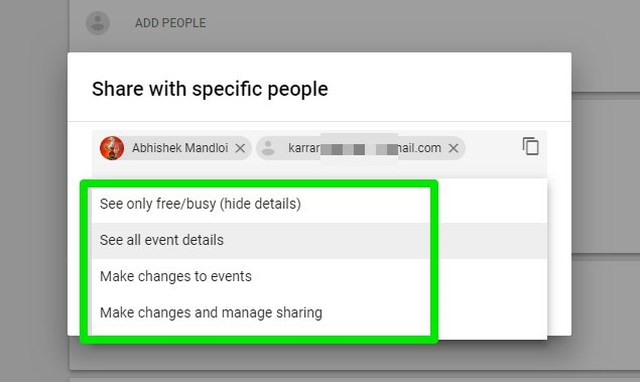
6。单击“发送”按钮发送邀请。
接收器只需接受邀请,您的日历将在其Google日历接口内打开。如果需要,您可以稍后使用相同的选项更改共享权限,甚至可以更改日历。
与非Google帐户用户共享Google日历
如果您想与Google日历共享的人没有Google帐户,那么您必须在共享之前将日历公开。但是,请注意,具有链接的任何人都可以看到公共日历,甚至出现在Google搜索结果中。因此,您不应在任何日历事件中共享任何个人信息(例如确切位置)。
笔记:公开共享的日历不能由其他人编辑。用户只能根据选定的权限查看事件。
这是与非Google用户共享Google日历的方法:
1。去“设置和共享”就像我们在上面的前两个步骤中所做的那样。
2。移动到“访问权限”部分并检查旁边的复选框“向公开提供”。您必须确认提示以启用它。
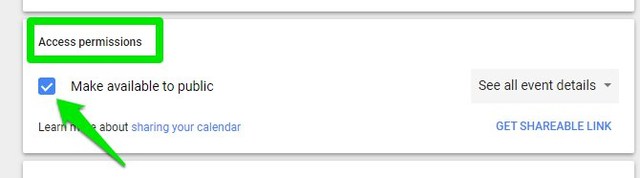
3。现在,单击其旁边的下拉菜单,然后选择是否应共享所有事件信息或仅免费/繁忙的时间。
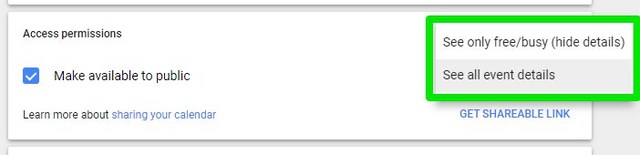
4。之后,单击“获得可共享链接”下面的按钮并复制提供的链接。

5。与其他人分享此链接,让他们知道您已发布的Google日历。
您可以随时取消选中复选框,“向公开提供”选项。
结束思想
这两种方法都可以轻松地与其他人共享Google日历。但是,我应该补充一点,当您没有所有用户的电子邮件或需要与太多人共享日历时,则将日历公开是一个方便的选择。您只需要宣布您的公共日历链接,每个人都可以遵循它。
